 普通发票网络开票与认证系统使用手册
普通发票网络开票与认证系统使用手册
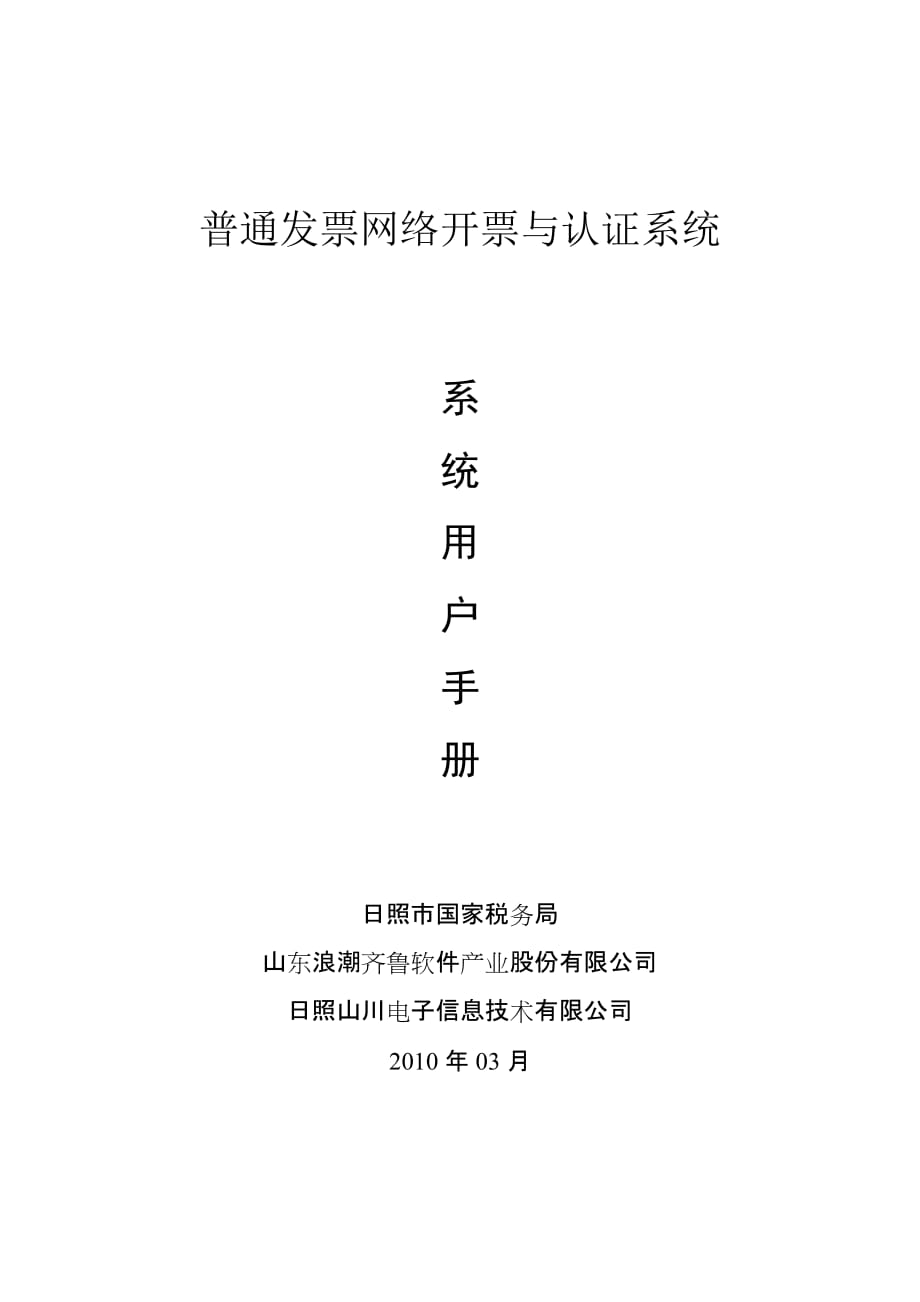


《普通发票网络开票与认证系统使用手册》由会员分享,可在线阅读,更多相关《普通发票网络开票与认证系统使用手册(54页珍藏版)》请在装配图网上搜索。
1、普通发票网络开票与认证系统——系统用户手册 普通发票网络开票与认证系统 系 统 用 户 手 册 日照市国家税务局 山东浪潮齐鲁软件产业股份有限公司 日照山川电子信息技术有限公司 2010年03月 目 录 1 引言 3 1.1系统功能菜单 3 1.2开票前必须操作流程 4 2 系统登录 5 2.1数字证书安装 5 2.2单机开票登录 6 2.3多机开票登录 8 3开票管理 9 3.1发票库存管理 9 3.1.1发票入库校验 9 3.1.2发票内部分配 10 3.2发票开具管理 11 3.2.1发票填开 11 3
2、.2.1.1商品销售、修理修配发票 11 3.2.1.1.1发票销售折让功能 12 3.2.1.2收购类发票 14 3.2.1.3机动车发票开具 15 3.2.1.4二手车发票开具 16 3.2.1.5山东省国家税务局通用机打发票 18 3.2.2发票作废 18 3.2.3红字发票管理 19 3.2.3.1未收回发票 20 3.2.3.2已收回发票开具红字发票 25 3.3.2.1网络红字发票 25 3.3.2.2非网络红字发票 27 3.3开票汇总凭证 28 4 发票真伪查询 29 4.1发票真伪鉴定 29 5认证管理 32 5.1发票认证 32 5.2认证
3、通知书打印 35 5.2认证通知书查询汇总 35 6查询统计 36 6.1领购查询 36 6.2库存查询 36 6.3领用查询 37 6.4开具查询 38 6.5开具明细查询 38 6.6作废查询 39 6.7验旧查询 40 6.7开票汇总凭证查询 41 6.8发票认证查询 41 7 系统维护 42 7.1开票人员设置 42 7.2纳税人信息维护 43 7.3商品种类添加 44 7.4商品规格单价维护 45 7.5收购供货人信息维护 47 8打印位置调整 48 9系统相关资料下载 50 9.1发票打印控件 50
4、 1 引言 1.1系统功能菜单 图1.1 功能结构图 (一)开票管理 本模块包括: 1)库存发票管理。(发票入库校验、发票内部分配)。 2)发票开具管理。(发票填开、发票重打、发票作废) 3)红字发票管理。(销售折让证明单录入、红字发票填开)。 4)开票汇总凭证生成。 (二)发票真伪查询 (三)认证管理。 (四)查询统计。 (领购查询、库存查询、领用查询、开具查询、开具明细查询、作废查询、验旧查询、开票汇总凭证查询、发票认证查询)。 (五)系统维护 本模块包括:开票人员设置、商品种类添加、商品规格单价维护、收购供货人信息维护、发票打印位
5、置调整、系统相关资料下载。 1.2开票前必须操作流程 一.系统相关资料下载。 安装“山东CA电子印章客户端管理”工具、发票打印控件。 二.开票人员设置、(商品种类添加)(收购类发票、批发业商品销售)。 三.发票入库校验。 四.发票打印位置调整(操作重点)。 五.发票填开。 2 系统登录 CA证书是登录本系统和发票开具身份验证的钥匙,登录前请正确安装“山东CA电子印章客户端管理”工具,并确保安装成功。 2.1数字证书安装 成功安装CA证书驱动后,在开始→程序→山东CA电子印章客户端管理(图2.1). 在此对话框中可更改登录系统时要填写的数字证书口
6、令,初始默认口令为“111111”。 图2.1山东CA电子印章客户端管理窗口 注册证书:打开IE浏览器,点击“工具”→ Internet 选项→内容→证书。会在对话框中显示出(图2.2)中的证书信息。 图2.2查看IE浏览器是否已经注册证书信息 若没有以上信息,请在(图2.1山东CA电子印章客户端管理窗口)中分别选中HD_SIGN_KEYCONTAINER,HD_ENCRYPT_KEYCONTAINER,点击。 企业端用户登录分为单机开票和多机开票。如果存在多个操作员,首次登录成功后需要进行新增开票人员维护,然后才能使用多机开票。 2.2单机开票登录 打开IE浏览器,在地
7、址栏中输入 http://61.133.106.133:7006/wlkp(网通用户),http://222.174.144.90:7006/wlkp(电信用户) 进入登录界面(图2.3)。 1)点击“帮助”下载“网络开票使用手册”,“系统安装”下载并安装发票打印控件。 图2.3 登录窗口 2)录入纳税人识别号、登录密码和验证码,点击,成功安装“山东CA电子印章客户端管理工具”后弹出数字证书口令对话框,录入证书口令,登录成功后进入系统主页面(图2.4)。 2.4 系统主页面 系统首次登录,需要进行“开票人员设置”维护开票人姓名、收款人姓名(开票人员设置)详见。点击,直接进
8、行密码修改。 2.3多机开票登录 图2.5 多机开票登录 多机开票用户,首先要在开票人员设置中新增的副开票员,并且新增副开票员登录本系统同样要办理CA证书,登录选中“多机开票”,录入纳税人识别号、登录账号、登录密码、验证码进行登录。 3开票管理 3.1发票库存管理 3.1.1发票入库校验 纳税人从税务机关领购了发票,首先要根据领购簿的信息进行发票入库校验操作,入库成功后才能进行发票开具。如果入库失败,请联系税务机关核对领购的发票信息。 图3.1发票入库校验 选择发票代码,录入发票起号、入库份数,系统自动计算出发票止号。点击,入库成功会弹出“
9、入库成功”对话框。 图3.2发票入库成功提示 注:1)若发票代码不能选择,说明发票数据还没有导入到本系统中,请用户耐心等待。 2)入库成功后,在查询统计模块的,查询领购的发票记录。 图3.3入库成功——领购查询 3.1.2发票内部分配 此模块主要是针对多机开票和已经发票入库但修改了开票人姓名使用的。多机开票通过此模块进行内部分配,发票入库后,如果修改了开票人姓名,需要通过发票分配重新调整开票人员。只有已经入库的发票才能进行发票分配。 图3.4发票内部分配 注:1)发票分配后,在查询统计模块的,查询领用的发票。 2)如果修改了开票人姓名,必须通过发票领用重新调整开票
10、人员。 图3.5分配成功——领用查询 3.2发票开具管理 进行开票的前提条件: 1)发票入库校验成功,并且发票未过期。 2)农产品收购、废旧物资收购类的发票必须要维护供货人信息。 3)商品销售发票(纳税人登记注册信息为批发业的用户)、农产品收购发票、废旧物资收购发票,开具发票的商品名称是通过下拉框选择的,不能手动填写,需要进行商品种类添加。 4)保存发票打印位置。确定已经安装发票打印控件,调整并保存好发票打印位置。 3.2.1发票填开 3.2.1.1商品销售、修理修配发票 A.点击,进入发票填开页面。填写要开具发票的票面信
11、息。其中“地址“必须超过三个字。 图3.6发票开具 B.点击按钮,保存发票信息,弹出“保存发票信息成功!确定是否打印”提示。继续点击“确定”,直接打印发票,若点击“取消“,可再次点击按钮,打印发票。打印完成,点击,继续开具下一张发票。 图3.7超出开具限额 注:所开发票金额不能超过税务机关对纳税人设定的开具限额,(图3.7)。系统初次默认最大开具金额为10000.若超出开具限额,请联系税务机关更改开具限额。 3.2.1.1.1发票销售折让功能 图3.8发票销售折让填写 在第二行或第三行的品名必须填写“折扣”二字,在金额一栏填写折扣金额(负值)。且第二行、第三行只能有一
12、行填写“折扣”。第一行不能作为折扣填写。通过下拉框选择的填写的发票,可选取“折扣”进行销售折让填写。 3.2.1.1.2清单录入(限商品销售、修理修配统一发票)。 A.填写客户名称、地址,点击,进入清单页。商品销售发票跳转到“销货清单”页面,修理修配发票进入“劳务清单”页面,开具汇总发票。 图3.9清单录入 B.填写清单信息,超过10行,点击“显示11-20”行。开出一条汇总发票,票面信息为单位“宗“、数量“1.0”、单价和金额值相同(图3.10)。“品名及名称”为汇总发票的名称。 图3.10汇总发票开具 C.点击,打印该张发票。,打印清单(可以使用A4纸张)。 3.
13、2.1.2收购类发票 收购类发票,输入完整的供货人“身份证号”,系统会自动在“供货人字典”中查找该供货人,自动调出出售人、地址、开户银行、银行账号。结算方式默认为银行转账,也可以点击选择“现金”结算方式。 1)输入“身份证号”,如果未找到,则不能开具发票,用户要先到系统维护模块下的“收购供货人信息维护”进行供货人维护。 2)如没有品名下拉,用户要先到系统维护模块下的“商品种类添加”添加需要的商品,在“商品规格单价维护”对商品进行维护(详见系统维护——商品种类添加、商品规格单价维护)。如果没有所需要的商品,请联系税务机关添加商品。 图3.11 农产品收购发票 3
14、.2.1.3机动车发票开具 为方便机动车发票开具,开票前需要在纳税人信息维护中维护地址、联系电话、开户银行、账号(图3.12),系统会自动带出我们维护的销货单位的信息(图3.13) 图3.12机动车发票开票员维护 图3.13机动车发票填开 填写发票信息,其中(图3.13)蓝色标注区域中购货单位(人)电话、购货单位(人)邮政编码、购货单位(人)地址,正式发票上不会打印出此区域的内容,但用户必须填写(打印的二维码中包含这些信息)。 注:打印前机动车发票打印位置需要进行发票打印设置和二维码打印设置。详见“机动车售统一发票页面设置”。 点击按钮,保存发票信息,并打
15、印发票。点击可再次打印发票。点击,在另一张纸上打印发票二维码。 3.2.1.4二手车发票开具 为方便二手车发票开具,开票前需要在纳税人信息维护中维护地址、联系电话、开户银行、账号并选择二手车经营类型。 图3.14二手车纳税人信息维护 在开具发票时,会自动带出我们选择的二手车经营类型的信息,比如:我们选择了“经营、拍卖单位”,在(图3.14)二手车发票填开中,系统会自动带出经营、拍卖单位的信息。 图3.15二手车发票填开 3.2.1.5山东省国家税务局通用机打发票 在新版发票中,添加了行业分类的选择,纳税人需要根据自己开票类型,选择行业分类,此分类会作为发票打印信息打印
16、在发票上。其中,蓝色背景录入框中的信息为必录项。 折扣功能:填开的第二行或第三行的“品名及名称”中填写“折扣”二字,金额栏填写负值。 清单录入:填写客户名称、地址,点击,进入清单页。开具汇总发票。开出一条汇总发票,票面信息为单位“宗“、数量“1.0”、单价和金额值相同。“品名及名称”为汇总发票的名称。 图3.16山东省国家税务局统一机打发票 3.2.2发票作废 纳税人开具的网络发票当月,因打印位置错误、填写项目错误等原因造成的需要进行发票作废处理。操作步骤如下: 注:1)空白发票不能作废。2)对多开票人员开具的发票,只能由本开票操作人员进行作废自己开具的发票。 A.
17、 点击左侧功能系统功能菜单下的,填写发票代码、发票号码,点击按钮查询出相应发票的发票开具信息(图3.17) 图3.17发票作废页面 B.点击按钮,完成发票作废处理。 3.2.3红字发票管理 已经验旧了的发票不能进行作废处理,发生“销售进货退出”或“销售折让”(未收回发票)所开出的发票不能进行发票作废,需开具红字发票。 1) 已收回的发票,开具红字完全对冲发票、非网络红字发票。 2) 未收回的发票,需要开具证明单,证明单被税务机关审核后,才能开具红字发票。 3.2.3.1未收回发票 下面以商品销售为例,例如:开具了(图3.18)票面信息的发票,此发票已经验旧。 图3.18
18、已验旧的发票票面信息 3.2.3.1.1进货退出及销售折让证明单录入 发票发生“销售退货”或“销售折让”所开出的发票为未收回发票,需要开证明单。证明单被税务机关审核后,方可通过证明单号开具红字发票。以发票代码:137110920102、发票号码:00092015(已经发票验旧)的发票为例开具红字发票,操作步骤如下: A.点击左侧功能系统功能菜单下的,进入销售折让证明单录入界面后(图3.19)。 图3.19 销售折让证明单录入 B.直接输入“证明单号码(随意输入)”、发票代码(137110920102)、发票号码(00092015)。点击按钮,进入“进货退出及折让证明单
19、信息”页面。对货物名称可以选择“进货退出(图3.20)”或“索取折让(图3.21)”填写信息。 图3.20进货退出及折让证明单信息 C.选择货物名称,系统自动调出已开发票的信息,直接修改“数量”,或填写“折让金额”。对同一个货物,只能发生一种“进货退出”或“索取折让”的操作,且数量和折让金额不能超过票面显示的数据。 1) 进货退出,系统会自动显示出票面信息,在这里我把数量由10.0修改为1,修改的数据只能小于票面显示的数据值(1<10.0)。金额由11200.00自动更改为1120.00(如图3.21)。 图3.21 进货退出——填写退货数量 2)点击按钮,即完成证明单的录入
20、,返回到证明单信息页面,便能看到刚添加的证明单记录。 2) 索取折让,折让金额同样要小于票面金额(200<11200.00)(如图3.22)。 3.22证明单信息录入 注:对一条记录只能选择一种方式进行填写证明单。多条记录可按照(图3.23)的方式进行填写。 图3.23 返回到证明单信息页面可输入“证明单号码”、“发票代码”、“发票号码”按条件查询证明单信息。直接点击按钮,可以查看所有的证明单信息。点击记录对应的图标,可以删除证明单。 3.2.3.1.2未收回发票开具红字发票 发票购货方可根据需要选择发票开具类型,在这里,由于上面我们录入了发票代码(1371109201
21、02)、发票号码(00092015)的证明单,证明单号为0001。 A. 点击左侧功能系统功能菜单下的,进入红字发票填开页面,选择“发票未收回”(图3.24),通过证明单号码开具相应的红字发票。 图3.24 红字发票填开页面 B. 录入0001,红字发票代码,点击确定按钮,跳转到红字发票开具页面,系统自动调出填写了证明单的发票,数量为-1.0,金额为-1120.00。如下图(图3.25)。注意红字发票代码为137110920101,此发票我们是用137000920101的发票对冲的137110920102的发票。 图3.25 发票开具页面 C. 点击按钮,保存红字对冲发票。进
22、入红字发票打印页面(图3.26)。点击按钮即可进行打印操作。 图3.26 红字发票发票开具打印界面 3.2.3.2已收回发票开具红字发票 已收回红字发票开具包括网络红字发票和非网络红字发票。非网络发票(没有使用本系统开出的发票)也可在本系统下开具红字发票。 3.3.2.1网络红字发票 点击左侧功能系统功能菜单下的,进入红字发票填开页面。系统默认发票开具类型为发票已收回。 A.输入要对冲发票的原发票代码、原发票号码(已经发票验旧),例如:137110920102、00032711,发票代码系统默认和原发票相同,若有特殊情况,如:使用一联的发票对冲两联的发票
23、,发票代码可更改为137110920101。点击按钮,系统会根据录入的发票代码、发票号码自动调出该网络发票的票面信息(图3.27)。 图3.27需对冲的原发票信息页面 B.点击按钮,保存红字对冲发票并且进入打印页面(图3.28),点击按钮即可打印红字全冲发票。 图 3.28 红字发票打印页面 3.3.2.2非网络红字发票 A.点击左侧功能系统功能菜单下的,进入红字发票填开页面。开发票开具类型选择发票已收回。填写非网络发票的原发票代码、原发票号码,以及要对冲使用的发票代码(例如:137110920101、00900002、137110920101),点击按钮,由于要
24、对冲的发票并非本系统开出的发票,系统找不到此发票信息,跳转到非网络红字发票开具页面(图3.29),开具页面和普通开具页面相同。根据原发票填写红字发票票面信息,数量值为负数、单价为正数,金额自动计算出为负值。 图3.29非网络红字发票开具 B.点击保存非网络红字发票,保存成功,弹出“保存发票信息成功!确定是否打印发票!”,此时选择打印发票即可。 3.3开票汇总凭证 纳税人本月销售发票开具情况生成汇总凭证,以记录纳税人一段时间内开票收入,并作为账务处理凭证附件打印。包括发票正常开具、红字发票开具、作废发票的数量,以及总计发票金额、已开具的发票号码。 A. 点击,进入发票开具汇总凭证页
25、面(图3.30)。 图3.30发票开具汇总凭证生成 B.选择开票所属月份,或手动录入,注意格式为2009-09。选择发票种类。可根据需要选择按照开票人员生成汇总凭证。点击,生成汇总凭证(图3.31)。点击,可导出所属月份开具的所有发票。 图3.31发票开具汇总凭证 4 发票真伪查询 4.1发票真伪鉴定 根据现有的已开具发票票面信息,发票代码、发票号码、开具日期、开具金额为必填项。销货单位纳税人识别号和开票方纳税人名称有一个不能为空。 图4.1发票真伪鉴定页面 任何一张发票都可以通过此模块进行真伪查询。例如我们对(图4.2)的发票进行真伪查询。 图4.2进行真伪鉴定
26、的发票 在图4.1中录入真伪鉴定查询条件后,点击按钮,如果为真发票,系统会显示(图4.3)的中的结果。 图4.3发票真伪鉴定结果 对多张发票可点击按钮,进入发票真伪批量鉴定页面。进行批量鉴定(图4.4)。 图4.4发票真伪批量鉴定 图4.5发票真伪批量鉴定结果 5认证管理 5.1发票认证 只有能登录本系统的单位才能进行认证。并且所开发票票面信息中的客户名称必须是发票认证单位的真实名称才能通过认证。例:莒县五金交电化工有限公司(371122168530XXX)开具了(图5.1)的发票,客户名称为“日照通达食品有限公司”。
27、日照通达食品有限公司登录本系统便可以对此发票进行认证。 图5.1进行认证操作的发票信息 A 点击进入发票认证页面(图5.2)。录入发票校验码、开具日期、销货单位纳税人识别号,点击按钮进行认证操作。 图5.2发票认证页面 B.(图5.1)所示发票,客户名称:日照通达食品有限公司,客户名称必须为要进行发票认证单位的真实名称。按照发票票面信息,在(图5.2)发票认证页面填写发票校验码、开具日期、销货单位纳税人识别号。 C.点击按钮,如果存在此张发票,系统会自动调出该张发票(图5.3)。如果不存在会跳转到(图5.4)中的提示。 图5.3认证的发票 D.与手中的发票
28、进行比对,信息符合,点击按钮。跳转到发票认证列支结果通知书页面。可对认证结果进行打印。 图5.4通过认证 图5.5认证不通过 非网络发票的认证(图5.6),录入信息没有发票校验码,添加了发票代码、发票号码、销货方单位名称的录入。点击按钮,进入发票认证列支结果通知书页面。 图5.6非网络发票认证页面 注:如果所开具的发票(图5.3)的客户名称不是登录纳税人的名称,则纳税人在进行认证的时候不能通过发票认证。 5.2认证通知书打印 点击,进入认证通知书打印页面,填写查询条件,查出相应的通知书,可进行打印。 图5.7认证通知书打印页面 5.2认证通知书查询汇总 认
29、证单位可对认证过的发票进行分月汇总。填写所属月份如:2009-11,点击按钮进行汇总。并且汇总查询结果导出。(图5.8) 图5.8发票认证分月汇总 6查询统计 为了辅助系统功能操作,查询模块是每个系统不可缺少的,本系统的查询模块包括:领购查询、库存查询、领用查询、开具查询、作废查询、开具明细查询、作废查询、验旧查询、开票汇总凭证查询、发票认证查询。 6.1领购查询 统计查询纳税人某一时间段的发票领购入库信息。纳税人入库后可在此模块查询到入库了的发票信息。如果发票入库失败,在此模块将不能查询到记录。 A.点击,进入发票领购查询页面(图6.1)。 B.选择发票种类
30、、领购期限,点击按钮。即可查出相应的发票领购信息。 注:查询到的发票领购记录为“发票入库成功”的记录。 6.1发票领购查询 6.2库存查询 统计查询纳税人发票库存中未使用的发票信息。 A.点击,进入发票库存查询页面(图6.2)。 B.选择发票种类,点击按钮。即可查出相应的库存中未使用的发票号码段。 图6.2 发票库存查询 6.3领用查询 进行了发票内部分配操作后,在此模块可查询出库存中发票开票员的发票领用信息。 A.点击,进入发票查询页面(图6.3)。 B.选择发票种类,点击按钮。即可查出相应的库存中发票的领用信息的发票号码段。 图6.3
31、领用查询 6.4开具查询 查询纳税人某一时间段内网络开票的开具信息。 A.点击,进入发票开具查询页面(图6.4)。 B.可按照开票日期、客户名称、发票号码、发票种类、行业分类、开票人进行查询。即可查出该条件下的已开具的发票信息,点击链接“发票号码”可查看发票开具票面信息。 C.点击,可以将查询出来的记录,导出Excel文档。 图6.4 发票开具查询 6.5开具明细查询 点击 ,进入普通发票开具明细查询页面。选择发票种类,系统将按照不同的发票切换到不同的查询页面。如(图6.5、图6.6、图6.7)。纳税人可根据需要进行选择查询方式。 6.5商品销售、修理修配发票——
32、开具明细查询页面 6.6收购类发票——开具明细查询页面 6.7机动车发票——开具明细查询页面 6.6作废查询 查询纳税人网络开票开具作废发票信息。其中查询到的作废类型分为:填开作废和剪角作废。填开作废为纳税人正常填开然后又通过本系统作废掉的发票,剪角作废为税务局给作废掉的发票。 A.点击,进入发票作废查询页面(图6.8)。查询作废的发票记录。点击“发票号码”链接,查看详细的发票信息。 图6.8发票作废查询 6.7验旧查询 在本系统开具的发票,由税务局决定验旧时间,并完成发票自动验旧,纳税人可通过此模块录入查询条件查询已经验旧的发票。 点击“发票号码”链
33、接,查看详细的发票票面信息。 图6.9发票验旧查询 6.7开票汇总凭证查询 A.点击,进入发票开具汇总凭证查询页面。 B.选择开票月份起、止、发票种类,点击按钮,可查询出相应条件下的发票开具汇总凭证(图6.10)。无查询条件,默认查询出所有的发票开具汇总凭证。 图6.10 发票开具汇总凭证查询页面 6.8发票认证查询 此模块用来查询发票的认证结果情况,用户可填写查询条件来查询相应的认证结果。 图6.11发票认证查询 7 系统维护 7.1开票人员设置 此模块是网络开票必须操作的流程,所有纳税人在开票前必须维护开票人姓名,收(付)款人姓名。多机开票人员可
34、在维护好主开票人员之后通过此模块新增副开票人员。如果主操作人没有维护开票人姓名、收(付)款人姓名,便不能新增副操作员。 1)点击左侧”系统维护“功能菜单下的,进入开票人员信息页面(图7.1)。 图7.1 开票人员信息页面 2) 点击“修改”,进入“编辑开票人员”界面(图7.2),对开票员信息进行编辑操作,登录账号不能修改。 图7.2 编辑开票人员页面 3) 填写开票人姓名、收(付)款人姓名。点击按钮,返回到开票人员信息页面。此时,右下角会出现按钮用来添加副多机开票人员(图7.3)。新增的副开票人员登录账号不能是纳税人识别号,并且新增副开票人员一旦维护,不能删除,但主开票员可维
35、护副开票员的登录密码、填票人、收款人、发票所属行业、及是否启用,如果选择停用,则被停用的多机开票人的登录账号无效。 图7.3新增开票人员 7.2纳税人信息维护 在此模块中,地址、联系电话、开户银行、账号是为方便机动车、二手车发票开具,用户维护上此内容后,可直接带出开具单位信息。 是否使用冠名图片,以及上传图片。在新版的山东省统一机打发票中,用户可根据需要上传企业自己的冠名图片,在打印发票时,则会连同该图片一同打印在发票上,也可以不使用冠名图片。 图7.4纳税人信息维护 7.3商品种类添加 税务端对纳税人设置了商品标准分类。收购类的发票(农产品收购、废旧物资收购)以
36、及行业性质为批发业类的商品销售发票需要通过此模块选择添加商品名称,如果没有要选择的商品,请联系税务机关添加商品种类,零售业不需要进行商品字典维护。 A.点击,进入商品种类添加页面(图7.5),选择纳税人需要销售商品的名称,点击按钮保存商品。商品保存成功后,在系统功能菜单中点击,可查看到我们保存的商品。 图7.5商品种类添加 B.可在(图7.5)的框中填写商品名称,点击快速的查询需要的商品名称(图7.6),选中需要的商品,点击按钮,同样可保存商品。 图7.6查询添加商品 7.4商品规格单价维护 维护目的:方便纳税人在开具发票时快速选择输入商品信息,并带出规格
37、、单位。 A.点击,进入商品字典维护页面(图7.7),此页面显示了我们在7.3商品种类添加刚刚添加的“国标商品代码”商品。 图7.7 商品规格单价维护页面 B.找到相应的产品名称,鼠标右击商品名称. 1)点击“删除”可删除商品,可右击文件夹,点击删除,删除整个文件夹下的商品。 2)选择“编辑”,可对商品的商品规格、单位进行维护。 图7.8编辑规格、单位 完成商品种类添加、规格单位的维护,在进行必须通过下拉选择商品名称的发票开具时,品名下拉中就会显示出我们维护的商品名称,并能自动带出我们维护的规格和单位,从而进行快速输入商品信息。 7.5
38、收购供货人信息维护 对农产品收购、废旧物资收购类的发票,由供货人的身份证号取出相应的供货人信息,因此对农产品收购、废旧物资收购类的发票进行发票开具前需要进行供货人维护。 A. 点击,进入收购供货人信息页面(图7.9)。 图7.9供货人信息维护 B. 输入身份证号,若供货人存在,系统自动调出如图7.9的信息。其中出售人姓名、联系电话、开户银行、银行账号、门牌号,可以手动进行修改,所在村庄必须通过下拉框选择进行修改。点击按钮保存修改。供货人一经维护,不能删除,通过有效标志来确定是否使用。 注:如果没有所在村庄记录,请联系税务机关添加相应的村庄信息。 8打印位置调整
39、 发票打印位置调整是本系统的操作重点。在登录首页点击“系统安装”,进入网络开票资料下载,下载并安装打印控件。 所有种类的发票在打印发票前都必须进行打印位置调整。请先在本模块进行发票打印位置测试,打印发票测试页,与发票位置比对,调整纸张边距,直至调整好打印位置。纸张上、左边距默认值为“0”,1)距上:数值减小,发票打印位置上移。 2)距左:数值减小,发票打印位置左移。 3距上、居左都可调整到负值。 注:1)所有种类的发票在打印发票前都必须进行打印位置调整。 2)如果更换打印机,必须重新进行打印位置调整、保存打印设置。 图8.1商品销售统一发票页面设置 选择发票
40、种类、打印机名称、填写纸张宽度、高度、上、左边距。保存打印设置,打印测试页。调整好打印设置,在开票时不用再做任何操作,直接打印发票即可。其中商品销售、修理修配、农产品收购、废旧物资收购发票,纸张默认大小宽度:191,高度:101.6。(对于一些特殊的打印机,此宽度、高度不合适的,用户可根据自身打印机的需要调整纸张大小,这种情况是非常少见的,大部分用户使用默认纸张大小就可以)。 注:1)所有种类的发票在打印发票前都必须进行打印位置调整。 2)如果更换打印机,必须重新进行打印位置调整、保存打印设置。 图8.2机动车统一发票页面设置 机动车发票打印位置需要设置发票打印位置及二维条
41、码打印位置,其中发票纸张宽度,高度默认为241*177.8。二维条码的纸张,可根据用户自己的需要进行设置,其中A4纸张为210*297。 9系统相关资料下载 本页提供了使用本系统所必须安装的打印控件。在发票进行打印设置前必须下载并安装“打印控件”。可在登录首页点击“系统安装”进入本页,也可以在系统功能菜单下点击进入网络开票资料下载页下载安装打印控件。 其中,发票打印控件有“发票打印控件下载”,“连续发票打印控件下载”。大部分用户下载第一个打印控件就可以。对于使用滚筒打印机的用户,如果发票出现打印不完整的情况,可以尝试使用“连续发票打印控件”。 图9.1系统安装、资料下载 9.1发票打印控件 (一)点击“打印控件”下载链接,将发票打印控件.exe下载下来并进行安装(图)。 图9.2发票打印控件下载安装 (二)使用默认安装语言“简体中文”安装→点击“确定” →“下一步” →“下一步” →“下一步” →”安装”。安装成功后,显示(图9.3)对话框。点击“完成”完成安装。 53
- 温馨提示:
1: 本站所有资源如无特殊说明,都需要本地电脑安装OFFICE2007和PDF阅读器。图纸软件为CAD,CAXA,PROE,UG,SolidWorks等.压缩文件请下载最新的WinRAR软件解压。
2: 本站的文档不包含任何第三方提供的附件图纸等,如果需要附件,请联系上传者。文件的所有权益归上传用户所有。
3.本站RAR压缩包中若带图纸,网页内容里面会有图纸预览,若没有图纸预览就没有图纸。
4. 未经权益所有人同意不得将文件中的内容挪作商业或盈利用途。
5. 装配图网仅提供信息存储空间,仅对用户上传内容的表现方式做保护处理,对用户上传分享的文档内容本身不做任何修改或编辑,并不能对任何下载内容负责。
6. 下载文件中如有侵权或不适当内容,请与我们联系,我们立即纠正。
7. 本站不保证下载资源的准确性、安全性和完整性, 同时也不承担用户因使用这些下载资源对自己和他人造成任何形式的伤害或损失。
